Na domácích počítačích uživatelé mají často uložená osobní data, která v domácích sítích také zálohují; například na jednotky NAS. Tato síť je často také připojena k internetu, což sice přináší mnohé komfortní funkce, ale také činí síť zranitelnou útoky zvenčí. Abyste si ale své vnitřní prostředí včetně uložených dat udrželi v bezpečí, můžete si svou domácí síť pomocí několika jednoduchých kroků lépe zabezpečit.
1. Udržujte firmware a operační systémy vždy aktualizované
Nejvíce vystavená riziku útoku na domácí síť jsou zařízení, která jsou přímo připojená k internetu. V prvé řadě jde o směrovač, ale také o všechny počítače, tablety a smartphony, které jsou k němu připojeny. Každé z těchto zařízení má svůj operační systém, například Windows, macOS, iOS, Linux nebo Android.
Váš router má instalovaný firmware v mnoha případech s grafickou nadstavbou pro jeho snadné ovládání. Mnoho ochranných mechanizmů je už zabudováno v každém operačním systému. Protože jde ale o velmi komplexní systémy, nemohou vývojáři počítat se všemi možnostmi potenciálních útoků. Výsledkem jsou bezpečnostní mezery, přes které útočníci mohou získat k zařízením, nebo jejich částem, neoprávněný přístup.
Když se vývojáři operačních systémů o takových mezerách dozvědí, obvykle je i rychle odstraní. To probíhá formou aktualizací softwaru. Nejdůležitější pro odstranění všech známých bezpečnostních mezer je proto vždy instalovat nejnovější verzi příslušného operačního systému. Windows, macOS a mobilní systémy v mobilech a tabletech se obvykle aktualizují automaticky.
Případně se vám také může zobrazit okno, ve kterém systém žádá o potvrzení instalace aktualizace. Update firmwaru směrovače můžete spustit ručně prostřednictvím jeho grafického rozhraní. Je dobré to provádět jednou za měsíc, abyste zkontrolovali, zda je aktualizace k dispozici.
Kdekoliv je to možné, používejte kabelové připojení

Při nastavování routeru je také z hlediska bezpečnosti nezbytné změnit výchozí nastavení sítě. | Zdroj: Simon/Pixabay
2. Zabezpečení Wi-Fi a minimalizace jejího využívání
Používáte-li síť Wi-Fi, teoreticky se k ní může připojit každý, kdo je v jejím dosahu. V tomto ohledu je tedy na místě zvýšená opatrnost. Prvním krokem je bezpečné heslo Wi-Fi. Nemusí se hned jednat o nepřehlednou kombinaci písmen, číslic a speciálních znaků, kterou si nikdy nezapamatujete.
Jen by heslo mělo být dostatečně dlouhé. Pokud použijete například otázku "DokazeTucnakSnistNajednou23Losu?", aplikovali jste střídání velkých a malých písmen, číslice i speciální znak, vaše heslo má 32 znaků a přesto si jej snadno zapamatujete. Útočník nebo algoritmus, který by se jej pokusil bez nápovědy prolomit, nemá šanci.
Wi-Fi je samozřejmě ještě bezpečnější, pokud ji vůbec nepoužijete. Pokud je to alespoň trochu možné, je dobré směrovač propojit s koncovými zařízeními kabely. To ale může být v některých domácnostech nepraktické, protože je nutné překonávat zdi místností, dveře apod.
Případně můžete Wi-Fi nebo dokonce kompletní router vypínat, když jej nepoužíváte. Například v noci, pokud jste celý den v práci nebo odjíždíte na dovolenou. Jeho vypnutí není sice pro bezpečnost nezbytně nutné, určitě ji ale zvýší.
3. Okamžitá změna výchozích síťových nastavení
Když připojíte nový router, je vybaven výchozími nastaveními. Pro přístup k administrátorskému rozhraní se používá výchozí uživatelské jméno a heslo. Údaje jsou zpravidla uvedené na výrobním štítku na zadní nebo spodní straně těla routeru.
Proto byste všechny údaje měli ihned po zapojení změnit. Jednoduše routeru přiřaďte nové uživatelské jméno a nové heslo (často jste k tomu vyzváni v průběhu nastavení zařízení), přejmenujte síť Wi-Fi a přiřaďte jí samostatné heslo.
Problém s výchozím nastavením je v tom, že v závislosti na výrobci může být v několika zařízeních podobné nebo stejné, což zkušení hackeři vědí. Specifikace modelu směrovače v názvu sítě Wi-Fi může útočníkovi napovědět, na které bezpečnostní díry se může zaměřit.
Nezabezpečená zařízení by měla být umístěna ve vlastní síti
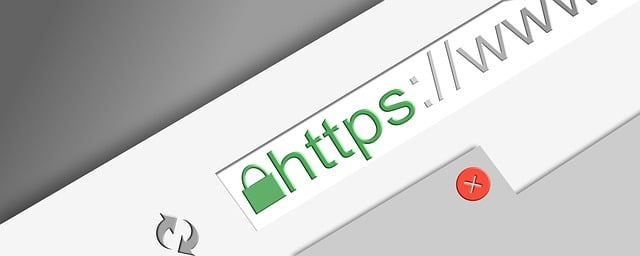
Jak jen to je možné, používejte připojení https://. | Zdroj: skylarvision/Pixabay
4. Využívejte https://, nikoliv WPS
Dva malé tipy na závěr: pro přístup do administračního rozhraní směrovače se obvykle používá internetový prohlížeč, kam se zadá IP adresa zařízení, v některých případech i adresa ve jmenné podobě. Připojení poté zprostředkuje webová stránka, která běží na internetovém protokolu.
Bezpečnější je použití protokolu https://, který jednoduše znamená "Hypertext Transfer Protocol Secure". Data jsou v něm přenášená způsobem, který je odolný proti odposlechu. Pokud chcete tento protokol používat i pro přenos dat mezi koncovým zařízením a směrovačem, je dobré se ujistit, že adresa na které běží administrace routeru, začíná zkratkou https://, nikoliv pouze http://. Pro její zobrazení pak používáte například https://192.168.0.1.
WPS je zkratka pro "Wi-Fi Protected Setup". Jde o funkci, prostřednictvím které můžete snadno přidat nové zařízení do Wi-Fi sítě. To se obvykle provádí stiskem tlačítka WPS na směrovači a příslušném koncovém zařízení. Obě zařízení poté automaticky navážou spojení.
To se zpravidla ještě musí potvrdit pomocí kódu PIN, který bývá vytištěn na zadní straně routeru. Není to ale bezpečné, protože PIN, případně jiná hesla, zapsaná na nějakých místech, lze nejsnáze zneužít. Funkci WPS tedy používejte jen výjimečně. Vyplatí se ji prostřednictvím rozhraní směrovače deaktivovat a zapnout ji pouze tehdy, kdy ji skutečně potřebujete.
5. Nezabezpečená zařízení připojte ve vlastní síti
Kromě klasických koncových zařízení, jakými jsou počítače, notebooky, smartphony, tablety nebo herní konzole, je k síti nebo dokonce k internetu připojeno stále více domácích spotřebičů. Každé z takových zařízení tak představuje další potenciální cíl útoku. Od výrobce kávovaru ale nelze očekávat stejný bezpečnostní standard, jako od výrobce routeru.
Proto patří k dobré praxi taková zařízení chytré domácnosti nepřipojovat ke stejné síti Wi-Fi, kterou používáte i pro přístup ostatních koncových zařízení, na kterých pracujete a máte uložená data. Vytvořte jim druhou oddělenou síť Wi-Fi. Každý router dnes obvykle také nabízí síť pro hosty, která se k tomu dá vhodně využít.
To se dá konfigurovat v administraci routeru tak, aby některá připojená zařízení sice měla přístup k internetu, ale nikoliv ke všem ostatním zařízením v síti. Oddělením sítí docílíte toho, že pokud by například došlo k napadení chytrého kávovaru, útočníci nebudou mít jeho zneužitím přístup k domácímu serveru, NAS úložišti nebo počítači.
Existuje ale jedna výjimka: pokud používáte některý typ centrální jednotky pro ovládání zařízení chytré domácnosti, kterou lze řídit prostřednictvím Wi-Fi, musí být připojena ke koncovým zařízením, ale také k zařízením chytré domácnosti. Jinak by nebylo možné je z koncových zařízení, například smartphonů, ovládat. Musí být proto nastavena tak, aby mohla komunikovat s oběma sítěmi. Chytrá domácí centra jsou ale obvykle proti potenciálním útokům také dobře zabezpečena.
Zdroj: Norton.com, Hackread






